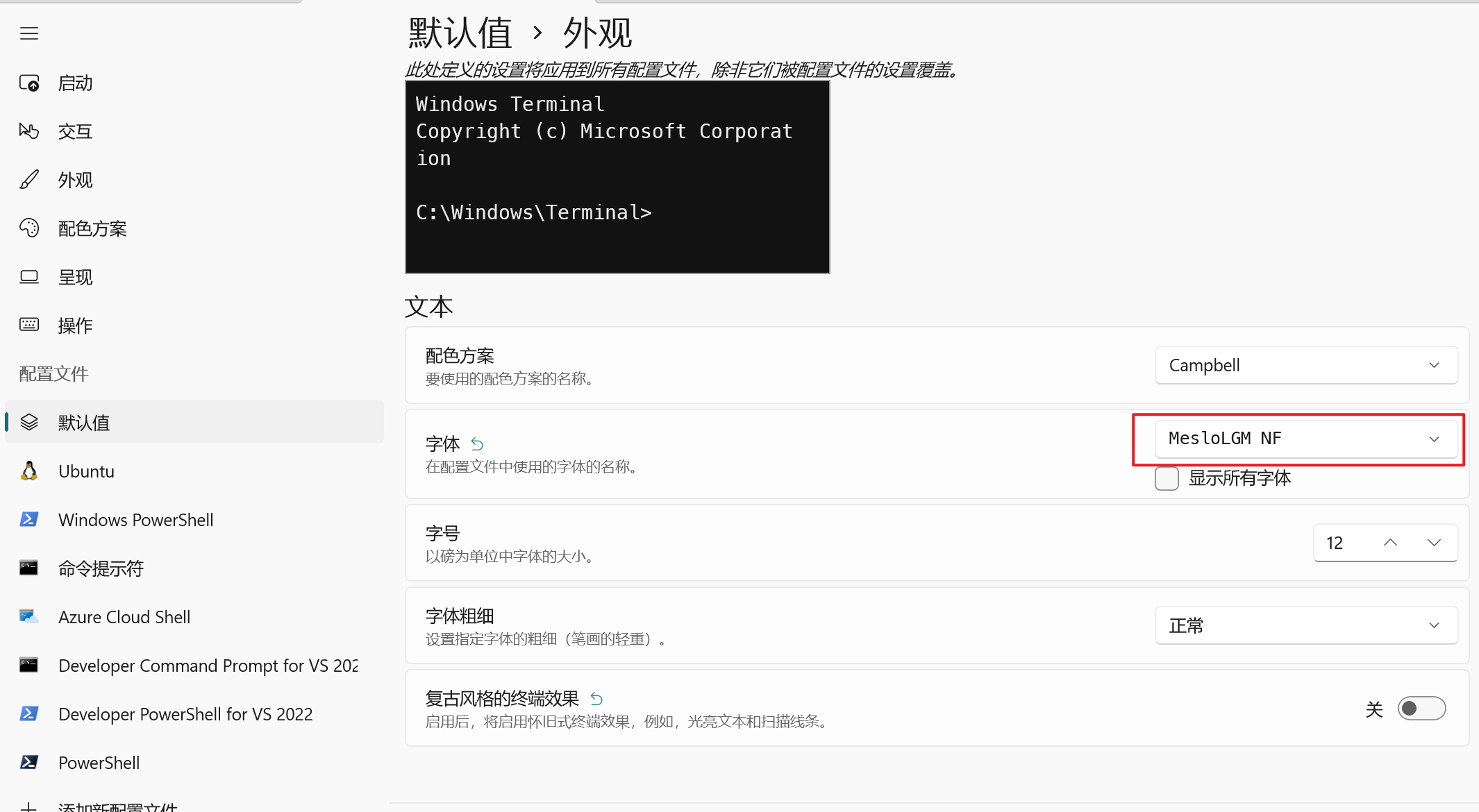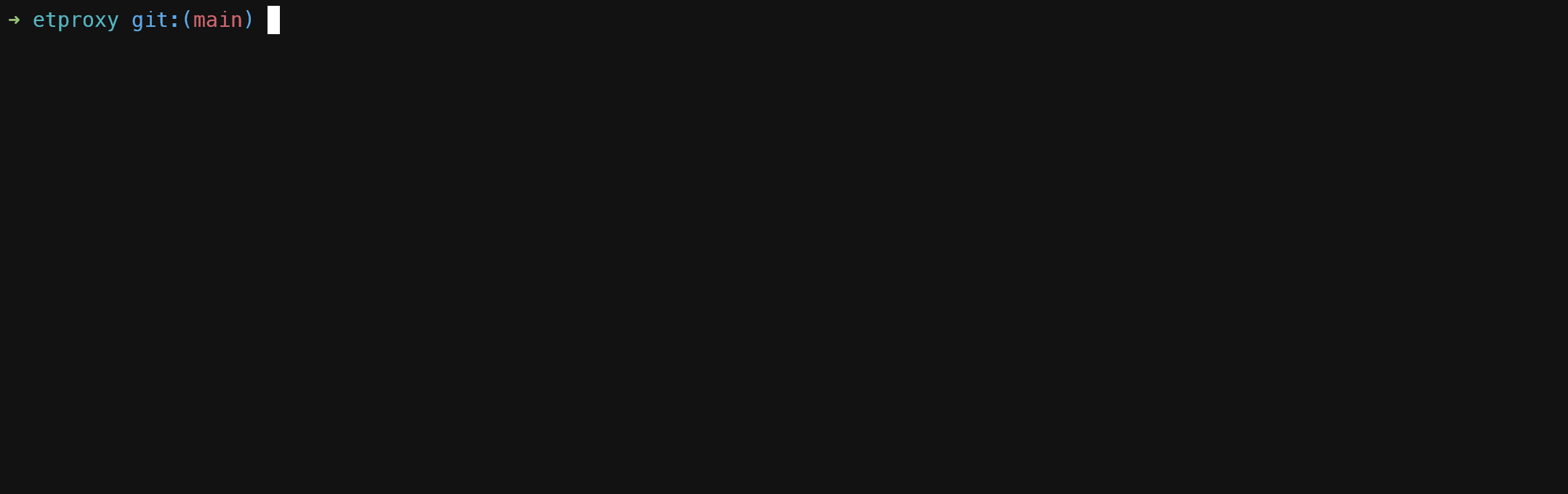Windows Terminal 终端美化配置记录。Oh My Posh 配置记录
安装 Oh My Posh
安装的是新版的 Oh My Posh,GitHub 地址为:https://github.com/jandedobbeleer/oh-my-posh。安装命令为(更新也适用):
1
|
Set-ExecutionPolicy Bypass -Scope Process -Force; Invoke-Expression ((New-Object System.Net.WebClient).DownloadString('https://ohmyposh.dev/install.ps1'))
|
为了提升 Git 的使用体验,同时也安装一下 posh-git:
1
|
Install-Module posh-git -Scope CurrentUser
|
安装字体
Oh My Posh 推荐的字体是 Meslo LGM NF,具体参见:https://ohmyposh.dev/docs/installation/fonts。字体文件下载后解压,全选右击安装字体。
字体按照完成后,需要在 Windows Terminal 中设置对应字体。
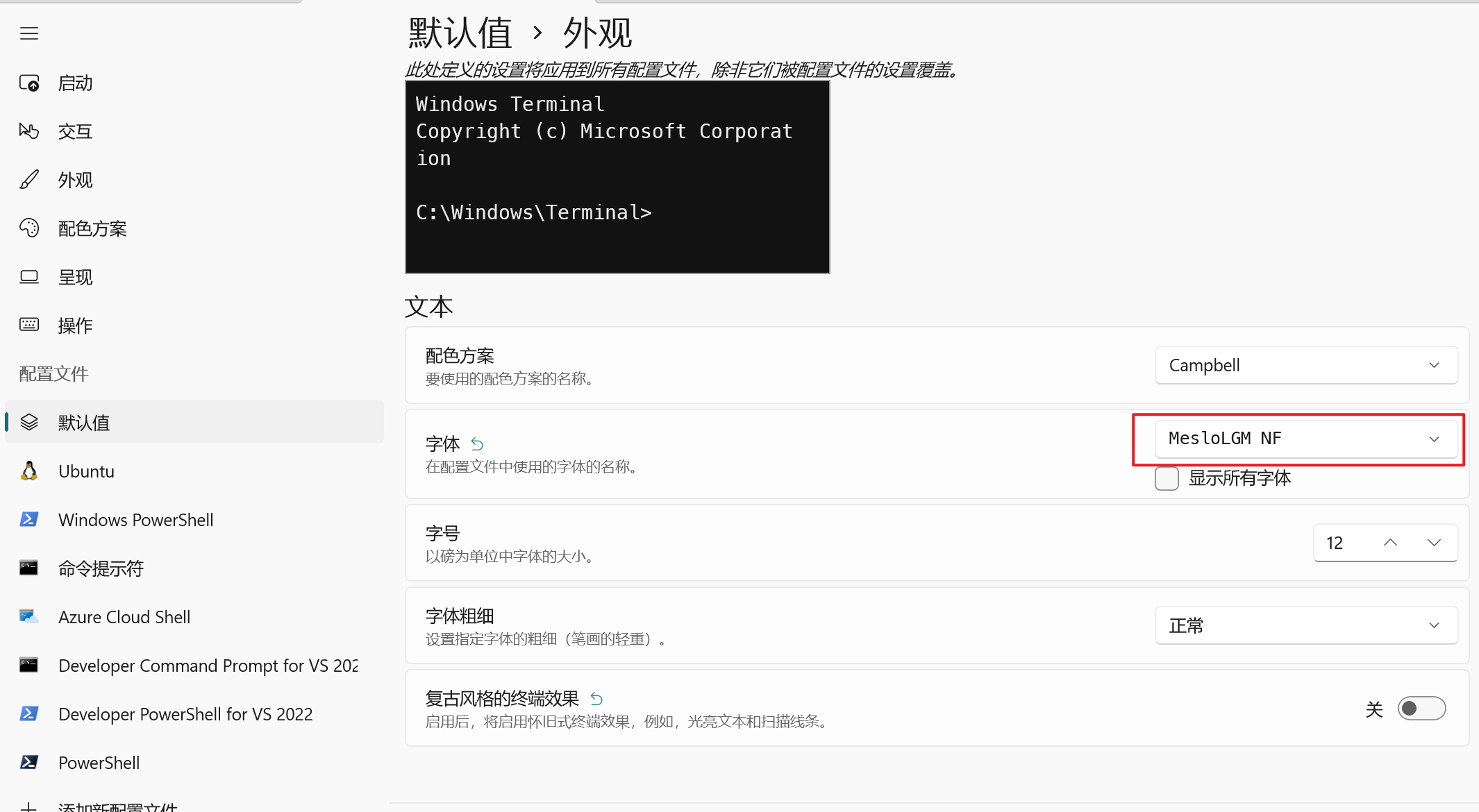
启用
安装完成后需要执行命令启用 Oh My Posh:
1
|
oh-my-posh init pwsh --config "$env:POSH_THEMES_PATH/robbyrussel.omp.json" | Invoke-Expression
|
上述命令中选择了比较简洁的 robbyrussel 主题。
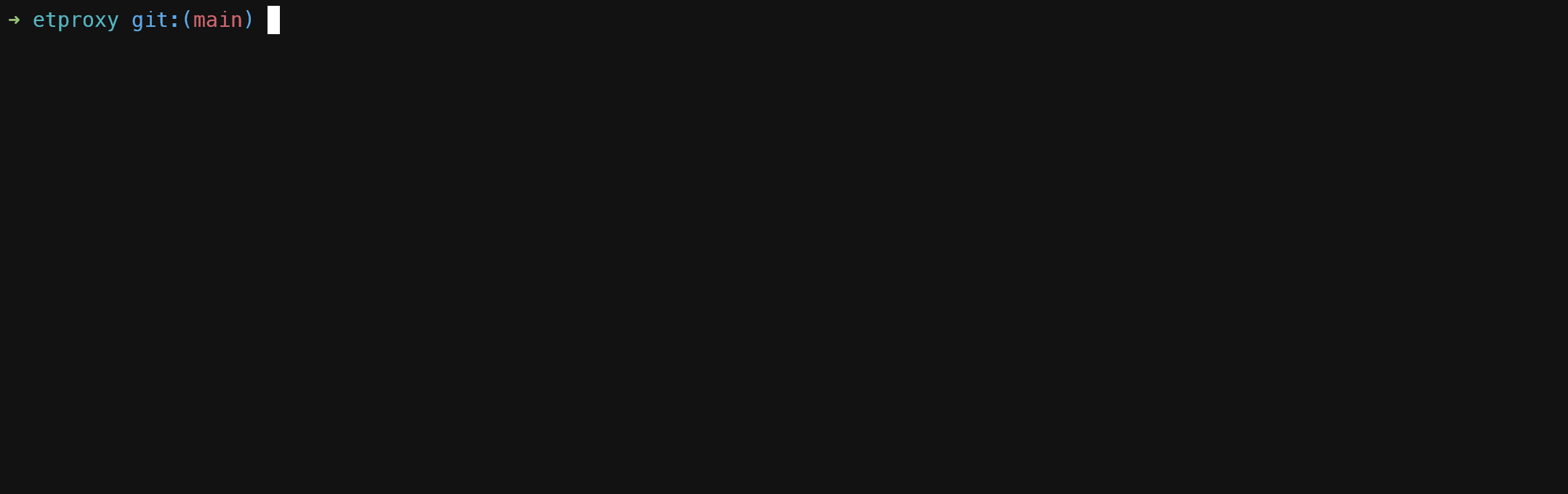
启动加载
上节中的命令并不会永久生效,每次打开终端后还需要手动设置。因此需要将上述命令加入到启动脚本中,启动脚本打开方式如下:
如果提示没有此文件,则需要执行以下命令创建:
1
|
New-Item -Path $PROFILE -Type File -Force
|
在文件中添加以下内容
1
2
3
4
5
6
|
Import-Module posh-git
oh-my-posh init pwsh --config "$env:POSH_THEMES_PATH/robbyrussel.omp.json" | Invoke-Expression
# 设置预测文本来源为历史记录
Set-PSReadLineOption -PredictionSource History
# 设置 Tab 键补全
Set-PSReadlineKeyHandler -Key Tab -Function Complete
|
反链:
- WSL美化